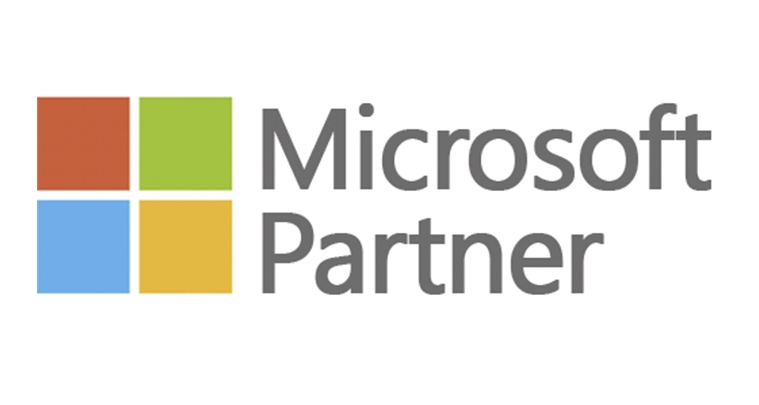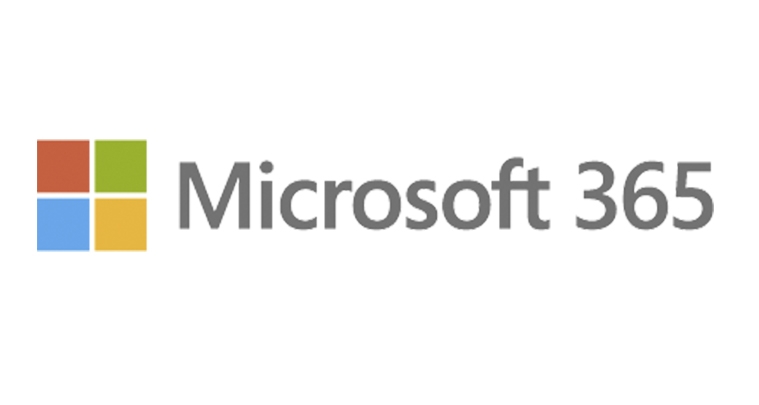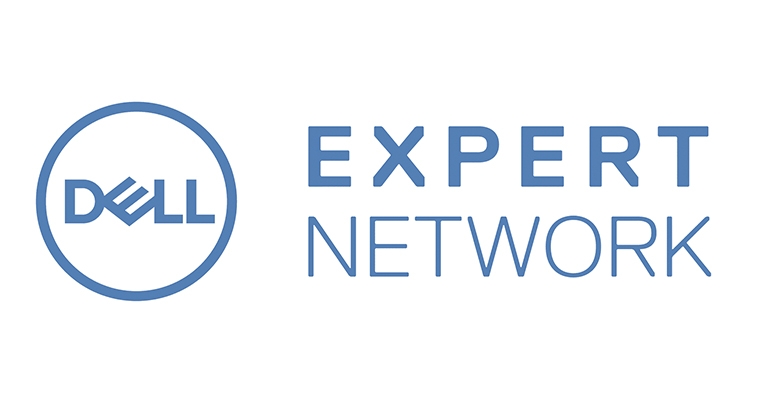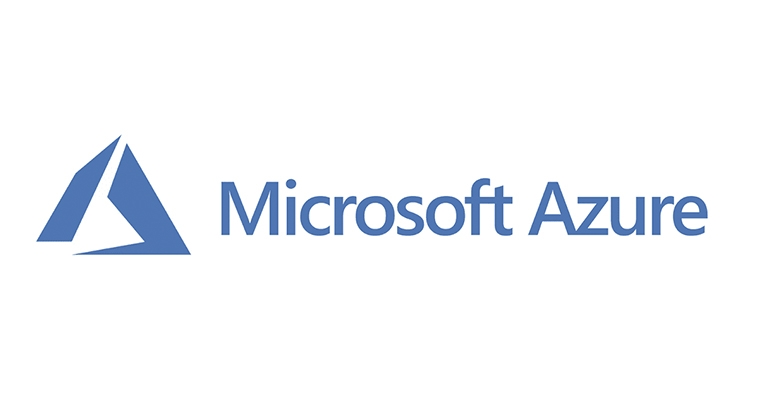Quer entender como fazer a configuração de máquina para mais de um usuário? Nesta leitura explicaremos o passo a passo e os motivos de fazê-la
A configuração de máquina para usuários diferentes nada mais é do que ter “contas” distintas que permitem acessar o sistema do computador de diversas maneiras. Essas configurações podem ter variadas finalidades, inclusive o bloqueio do acesso a arquivos do computador e, também, a alguns sites. É como se houvesse uma partição do computador.
Em um ambiente empresarial é muito comum o equipamento corporativo ser utilizado por diversas pessoas. Sendo assim, é interessante limitar o acesso a alguns arquivos, sites, entre outras informações. Até porque pessoas leigas podem acabar acessando algum software do sistema e, sem entender o funcionamento, alterar coisas importantes.
Criação de contas
No sistema operacional Windows, sendo a versão 7 ou 10, haverá três tipos de contas disponíveis para criação. Cada uma delas terá um acesso diferente ao computador do usuário em questão.
- Contas Padrão: serão aquelas contas que não permitem alteração no sistema, utilizadas mais no dia a dia.
- Contas de Administrador: são as contas que têm acesso total ao computador, ideal para o gestor de TI, que necessitam mexer no sistema de vez em quando.
- Contas de Convidado: essas são contas ideais para, literalmente, convidados. Pessoas que utilizarão temporariamente o equipamento sem muitos privilégios, tampouco, acesso à configuração.
Portanto, é interessante que cada usuário regular e convidados tenham conta diferentes. Esse procedimento permite que haja bloqueios e permissão distintas ao acesso de cada um.
Assim, se você não quer que algum usuário tenha acesso a determinados sites, softwares, arquivos, vídeos, documentos, é possível bloquear. Da mesma forma como é possível permitir determinados acessos a outros. São bastante maleáveis estas aplicações para cada conta.
Windows 10
O passo a passo para fazer a configuração de usuários dentro do sistema Windows 10 é o seguinte:
- clique no botão “Iniciar” e escolher “Configurações”. Isso abrirá outra janela;
- nessa outra janela, terá a opção “Contas” para fazer as alterações de configuração e sincronização;
- um menu se abrirá no lado esquerdo da tela. Clique em “Família e outros usuários”;
- escolha a opção “Adicionar outra pessoa a este PC”. Você terá que responder à pergunta “Como essa pessoa fará o logon?”. Você pode escolher entre as opções “A pessoa que eu desejo adicionar não tem um endereço de e-mail”, ou se a pessoa já tiver conta na Microsoft e você souber basta acrescentar os dados dela e ir para o próximo passo;
- Se a pessoa a ser adiciona não tiver uma conta Microsoft, eles dão a sugestão de criar uma conta para ela na tela “Vamos criar a sua conta”. Então, basta preencher os dados pedidos e abrir um e-mail da Microsoft para a pessoa. Assim, ela terá acesso ao sistema operacional.
Windows 7
O passo a passo para criar uma conta no Windows 7 é outro.
- Clique no botão “Iniciar” e depois selecione “Central de controle de usuários”;
- Abaixo das contas já existentes estará escrito “Criar uma nova conta”;
- Escolha um nome para a nova conta e selecione se essa conta será Padrão, Administrador ou Convidado;
- Depois disso, é só você escolher quais alterações deseja fazer. A maioria é acessada na opção “Controle dos pais”, por meio da qual é possível alterar até mesmo horários determinados para acesso a cada site, programas e jogos.
Com essa configuração de máquina para usuários diferentes você não precisa se preocupar com falhas ou maus hábitos de segurança dos outros usuários, zelando pela integridade do computador.
Quer suporte em TI, soluções em infraestrutura e melhorar a gestão estratégica de TI da sua empresa? Acesso o site da Metrobyte, temos os serviços ideais para você e sua empresa.